
Thiết lập các thiết bị âm thanh trong Thiết lập MIDI âm thanh trên máy Mac
Sử dụng Thiết lập MIDI Âm thanh để thiết lập thiết bị đầu vào và đầu ra âm thanh, như micrô và giao diện âm thanh nhiều kênh. Bạn cũng có thể sử dụng thiết lập đó để định tuyến trực tiếp âm thanh từ các thiết bị iOS và iPadOS sang máy Mac.
Các cài đặt khả dụng trong Thiết lập MIDI Âm thanh tùy thuộc vào thiết bị âm thanh bạn đang sử dụng. Ví dụ: bạn có thể điều chỉnh âm lượng cho từng kênh mà thiết bị đầu ra âm thanh của bạn có sẵn.
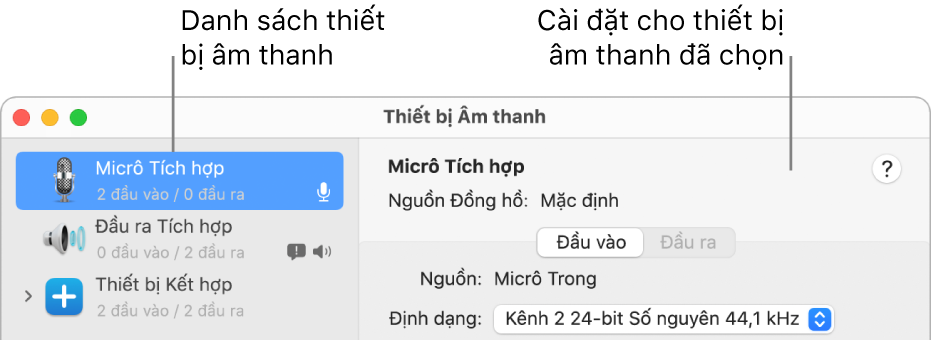
Mở Thiết lập MIDI Âm thanh cho tôi
Kết nối thiết bị âm thanh của bạn vào máy Mac và cài đặt bất kỳ phần mềm nào đi kèm với thiết bị, nếu cần.
Trong ứng dụng Thiết lập MIDI âm thanh
 trên máy Mac của bạn, trong thanh bên của cửa sổ Thiết bị âm thanh, hãy chọn một thiết bị.
trên máy Mac của bạn, trong thanh bên của cửa sổ Thiết bị âm thanh, hãy chọn một thiết bị.Ghi chú: Đối với các thiết bị iOS và iPadOS, trước tiên hãy bấm vào Bật, sau đó chọn thiết bị. Bạn cũng có thể được yêu cầu mở khóa thiết bị của mình bằng mật mã hoặc để tin cậy thiết bị.
Giữ Control khi bấm vào thiết bị hoặc bấm vào menu bật lên Định cấu hình thiết bị được chọn
 ở dưới cùng bên trái của thanh bên, sau đó chọn cách thiết bị sẽ được sử dụng:
ở dưới cùng bên trái của thanh bên, sau đó chọn cách thiết bị sẽ được sử dụng:Đối với đầu vào âm thanh: Chọn Sử dụng thiết bị này cho đầu vào âm thanh.
Đối với đầu ra âm thanh: Chọn Sử dụng thiết bị này cho đầu ra âm thanh.
Để phát âm thanh hệ thống: Chọn Phát cảnh báo và hiệu ứng âm thanh qua thiết bị này.
Ở bên phải của cửa sổ Thiết bị âm thanh, chọn các tùy chọn có sẵn cho các thiết bị bạn đã chọn:
Trong hầu hết các trường hợp, “Nguồn đồng hồ” sẽ được đặt thành mặc định.
Bấm menu bật lên Định dạng, sau đó đặt tốc độ lấy mẫu và độ sâu bit. Đảm bảo chúng khớp với các cài đặt phù hợp cho thiết bị âm thanh của bạn.
Nếu máy Mac của bạn hỗ trợ bộ chuyển đổi tốc độ lấy mẫu phần cứng, menu bật lên Bộ chuyển đổi Tốc độ Phần cứng có sẵn trong khung Đầu vào. Khi bạn chọn Tự động từ menu bật lên, bộ chuyển đổi tốc độ lấy mẫu phần cứng được bật nếu mẫu âm thanh đến là PCM và được định dạng theo tiêu chuẩn quốc tế IEC 60958-3. Bộ chuyển đổi tốc độ lấy mẫu phần cứng được tắt nếu luồng đầu vào được mã hóa. Bạn cũng có thể chọn Bật hoặc Tắt từ menu để giữ bộ chuyển đổi tốc độ lấy mẫu phần cứng luôn bật hoặc luôn tắt.
Nếu bộ điều khiển âm lượng phần mềm có sẵn cho thiết bị của bạn, thanh trượt Âm lượng sẽ có màu lam để biểu thị chúng đang hoạt động. Kéo thanh trượt để đặt âm lượng cho từng kênh.
Để thiết lập cấu hình loa âm thanh vòm (nhiều kênh), bấm vào Định cấu hình loa, sau đó thiết lập cấu hình.